PopShot egy olyan Mac alkalmazás, amely lehetővé teszi a feltételek felállításátegy képernyőképet, mielőtt elkészíti. Az alkalmazás lehetővé teszi, hogy kiválassza a fájl formátumát, válassza ki, hogy a teljes képernyőt, egy adott területet vagy egy ablakot rögzíteni kívánja-e, és válassza ki, hogy melyik lesz a kimenet, azaz egy előre kiválasztott helyre mentett fájl, a fájl URL címe feltöltötte a PopShot-ba, vagy megnyílt a kép a választott alkalmazásban. Azt is beállíthatja, hogy címkét alkalmazzon a fájlra. A PopShot emlékezni fog az előző képernyőképernyő beállításaira, és gyorsbillentyű segítségével gyorsan elkészítheti ugyanazokkal a beállításokkal egy újat.
Az alkalmazás elérhető fizetési szempontból, amit akarszde ha nem érzi magát fizetni érte, akkor megoszthatja azt a Facebookon vagy a Twitter-en, és ingyenesen letöltheti. Csak kattintás előtt írjon be egy nullát a „Fizet, amit akar, és töltsön le” gomb melletti szövegmezőbe, és megkapja az ingyenes letöltés megosztási lehetőségeit.
A PopShot a menüsorban fut. Kattintson az ikonra a képernyőképezés elkészítésének és a kimenet mentésének beállításához. Alapértelmezés szerint a kimeneti fájlt JPG formátumban mentik az asztalra, az alapértelmezett PopShot névvel. Kattintson a JPG gombra, hogy felfedje a másik három formátumot, amelyekbe a PopShot menteni tudja (PNG, TIFF és PDF) az egyikre váltáshoz. Adjon meg egy egyedi nevet a képernyőképeinek, és ha szeretné, ha a kimeneti fájl színes címkével rendelkezik, kattintson a „Címke” gombra a kiválasztáshoz. A 'Módszer' részben válassza ki, hogy rögzíteni kívánja-e a kiválasztott területet (Vágás), egy adott ablakot vagy a teljes képernyőt. Kattintson a „Lő” gombra, amikor készen áll a képernyőkép készítésére.
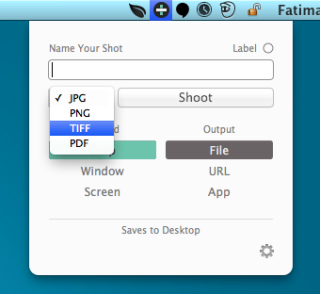
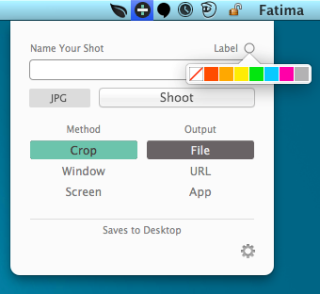
Az „Output” alatt megjelenő lehetőségek tükröződnekaz alján látható szöveg. Ha a „Fájl” van kiválasztva kimenetként, akkor kiválaszthatja a fájl mentésének helyét. Az „URL” kiválasztása esetén hozzáférhet a korábbi URL-ek listájához, amelybe a fájlokat feltöltötték, törölheti a listát, vagy másolhatja az összes URL-t a vágólapra. Végül, ha az „Alkalmazás” van kiválasztva, kiválaszthatja, hogy melyik alkalmazás nyílik meg a kép, miután elkészítette a képernyőképet.
A fogaskerék gomb segítségével beállíthatja a PopShot-t, hogy a bejelentkezéskor elinduljon, és a képernyőképe segítségével az ablak árnyékát rögzítse. A gyorsbillentyűk a menüből is engedélyezhetők / letilthatók.
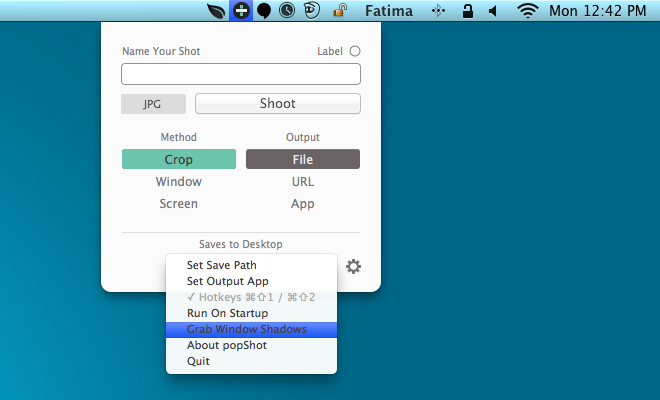
A PopShot két gyorsbillentyűt kínál: A Command + Shift + 1 képernyőképeket készít az előző beállításokkal megegyező beállításokkal, így nem kell újra átmenned a menüben, és a Command + Shift + 2 megnyitja a PopShot felbukkanó menüjét a menüsorban. A teszteink szerint az alkalmazások elég lassan reagáltak a Command + Shift + 1 parancsra. Ez lelassította a rendszert arra a pontra, hogy megjelenik a strandlabda. Ezen felül, úgy tűnik, nincs semmi baj az alkalmazásban. Kiváló képernyőképek készítéséhez, amelyeket bármikor könnyedén megszervezhet és kereshet. Nincs arra utaló jel, hogy a PopShotba feltöltött képernyőképeket mennyi ideig tárolják, mielőtt eltávolítanák őket.
Töltse le a PopShot for Mac szoftvert













Hozzászólások